
Níl sé indéanta i gcónaí na cluichí atá lonnaithe sa Tosaitheoir Cluichí Eipiciúil a thosú i Windows 10, má stop an lainseálaí féin ar chúis éigin oscailt. Tá líon mór fachtóirí den sórt sin ann, agus beidh ar an úsáideoir déileáil leo chun tuiscint a fháil ar an rud a raibh tionchar díreach aige ar an iarratas a dhiúltú chun a fheidhmeanna a chomhlíonadh. Sa lá atá inniu cabhróimid leat dul i ngleic leis an bhfadhb seo, go mion na modhanna go léir atá ar fáil dá chinntí, ag tosú leis na modhanna is éasca agus is éifeachtaí, ag críochnú le casta agus ní uilíoch.
Modh 1: Tasc Tosaitheoir na gCluichí Epic a bhaint
Ar an gcéad dul síos, ba mhaith linn labhairt faoin bhfíric nach dtosaíonn Tosaitheoir Cluichí Epic díreach ón gcéad uair, ach ag an am céanna tá a thasc gníomhach sa chóras agus ní thugann na hiarrachtaí oscailte seo a leanas aon toradh ar bith. Molaimid an tasc an phróisis a mhaolú agus iarracht a dhéanamh an lainseálaí a reáchtáil arís. Fágfaidh sé ar feadh níos lú ná nóiméad ama.
- Cliceáil ar áit fholamh ar an tascbharra leis an gcnaipe luiche ceart agus roghnaigh "Bainisteoir Tasc".
- Bí ag faire amach sa liosta "Tosaitheoir Cluichí Epic", roghnaigh an teaghrán seo agus cliceáil ar "Bain an tasc".
- Bí cinnte nach bhfuil níos mó pointí sa Bhainisteoir Tasc a bhaineann leis an bpost ag an lainseálaí, agus ina dhiaidh sin is féidir é a dhúnadh.

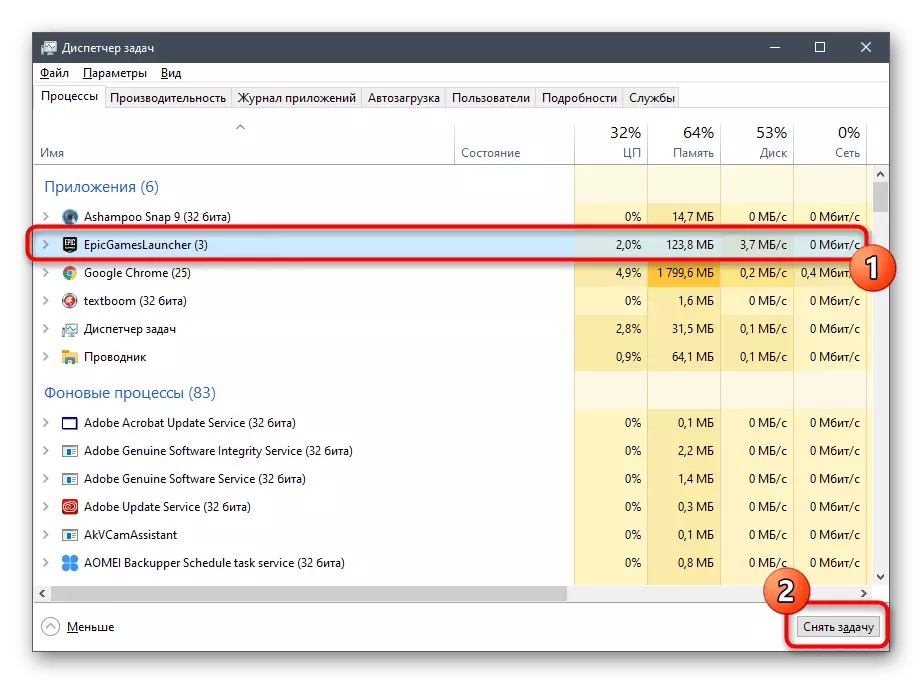
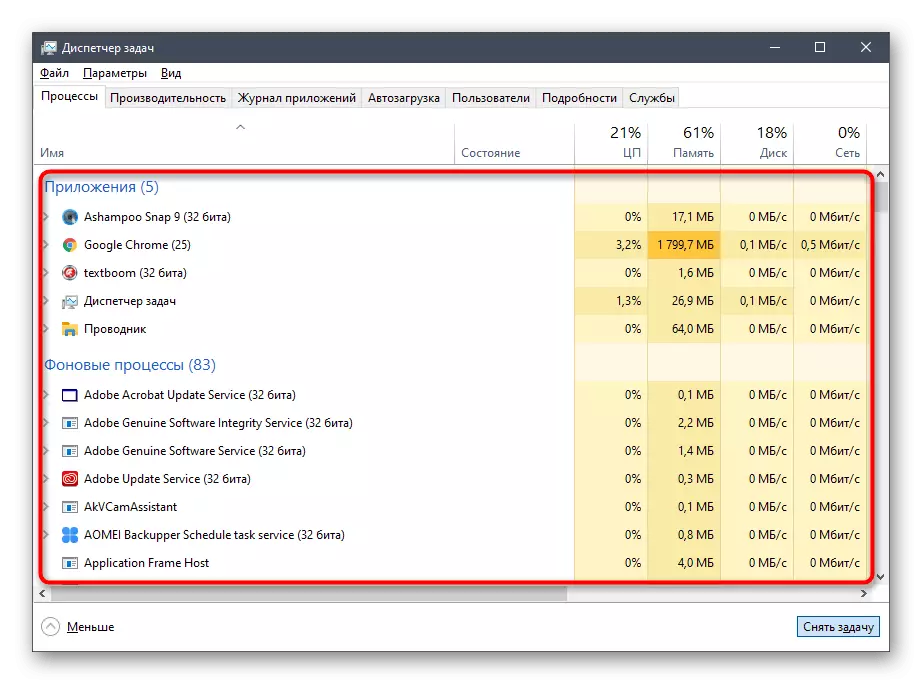
Anois reáchtáil Tosaitheoir Cluichí Epic ar an mbealach caighdeánach chun seiceáil an dtosaíonn gach iarratas. Má tá, is féidir leat an ceartú a dhéanamh ar cheartú a dhéanamh ar fhadhb, mar anois tá a fhios agat go bhfuil sé neamh-chriticiúil agus go bhfuil baint aige le roinnt teipeanna córais bheaga, a réitítear tríd an tasc neamhoibre a bhaint. Seachas sin, téigh go dtí breithniú ar na modhanna seo a leanas.
Modh 2: Ag tosú trí thús
Is annamh a bhíonn an rogha seo éifeachtach, ach ar chúis éigin cabhraíonn sé le húsáideoirí áirithe. Is é an bunbhrí a chuardach le haghaidh an t-iarratas Tosaitheoir Cluichí Epic tríd an tús, áit a bhfuil líne speisialta le haghaidh seo. Tosaigh ag dul isteach in ainm an lainseálaí, agus ansin cuir tús leis tríd an gcomhlíonadh. Má chuaigh gach rud go rathúil, beidh ort anois an clár a oscailt ar an mbealach seo nó is féidir leat é a athchur ar an dóchas go ndéanfar an teip seo a cheartú.

Modh 3: Seiceáil Scála Scáileáin
Beidh gníomhartha an mhodha seo dírithe ar na socruithe córais a bhaineann lena scála a sheiceáil. Tá an t-iarratas atá á bhreithniú inniu an-so-ghabhálach d'athruithe éagsúla sa chóras oibriúcháin, mar sin ní féidir é a thosú mar gheall ar an scála scáileáin neamhchaighdeánach. Seiceáil an chúis seo agus a cheartú, más gá, tá cuma mhaith air seo:
- Oscail an "tús" agus téigh go dtí "paraiméadair" trí chliceáil ar an gcnaipe atá ainmnithe go speisialta i bhfoirm fearas.
- Roghnaigh an chéad mhír ar a dtugtar "córas".
- Sa chatagóir "taispeána" de dhíth ort "scála agus marcáil" de dhíth ort, áit a gcaithfidh tú an paraiméadar a shocrú "méid an téacs, na n-iarratas agus na n-eilimintí eile a athrú go dtí an stát" 100% (Molta) ".

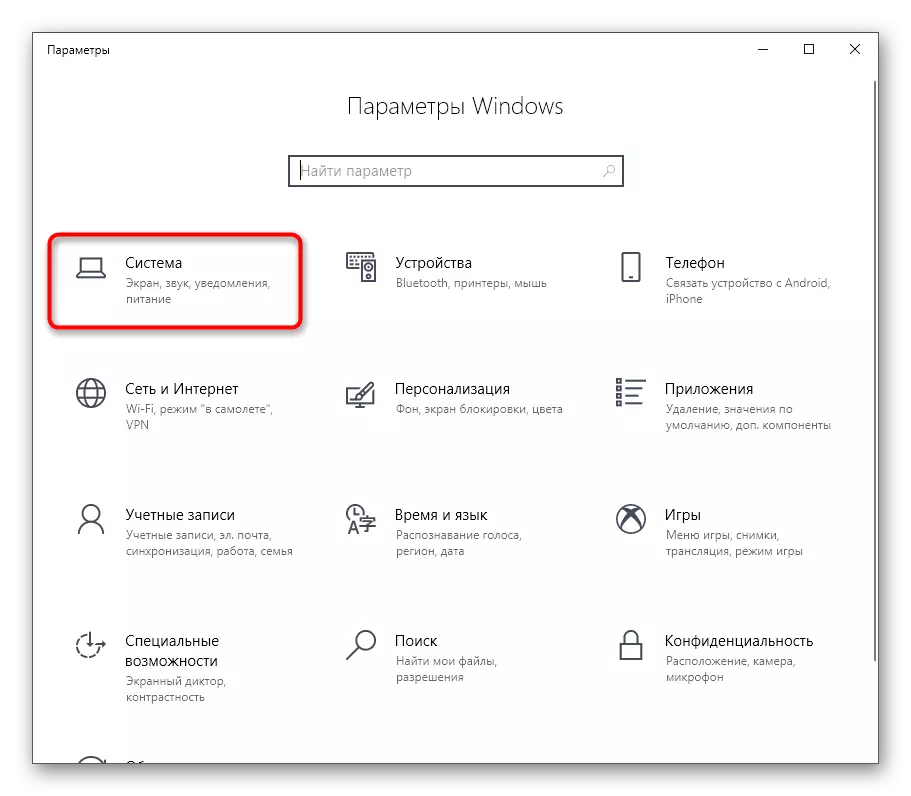

Modh 4: Tiománaithe grafacha a nuashonrú
Leanfaimid ar aghaidh leis an ábhar a bhaineann le Tosaitheoir Cluichí Epic ag brath ar pharaiméadair an chórais. Is é an dara comhábhar tábhachtach na bogearraí adapter grafaicí, a chaithfidh a bheith cothrom le dáta i gcónaí, ionas gur féidir leis an lainseálaí saintréithe an chórais a aithint i gceart agus a gcuid oibre a thosú. Nuashonrú Ní ghlacann tiománaithe cártaí físe ort go leor ama, agus cabhróidh sé le déileáil le gach gné den tasc seo alt eile ar ár láithreán gréasáin, téigh go dtí gur féidir leat trí chliceáil ar an nasc atá suite nasc eile.
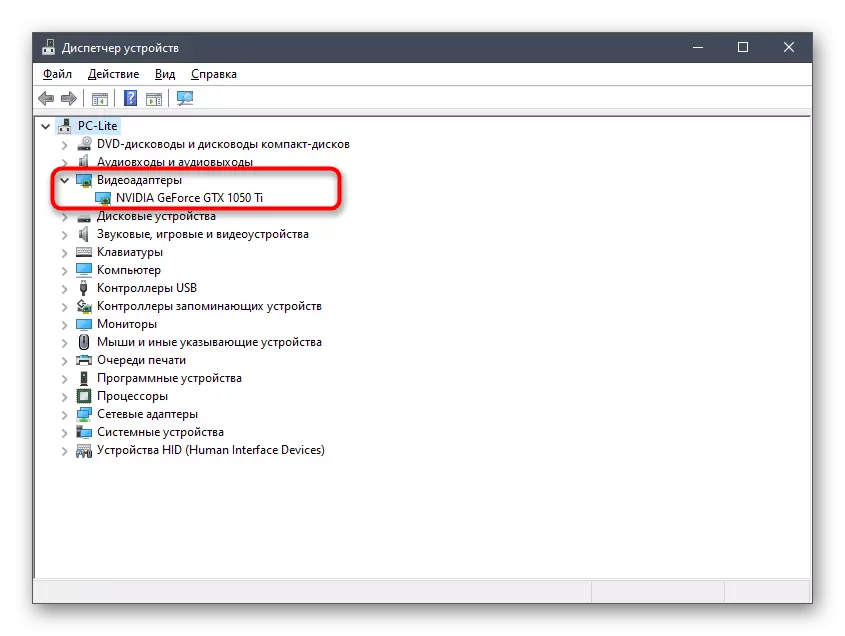
Léigh níos mó: Bealaí chun tiománaithe cárta físe a nuashonrú ar Windows 10
Modh 5: na paraiméadair tosaithe a athrú
Má tá rud ar bith de na nithe thuas tar éis toradh cuí a thabhairt, molaimid go n-athróimid na roghanna seolta iarratais chun a fháil amach conas a théann sé i bhfeidhm ar a fheidhmíocht. Tá dhá pharaiméadar ann ar mhaith liom aird a thabhairt air. Tá an chéad cheann a bhaineann leis an gcomhpháirt ghrafach, agus tá an dara ceann freagrach as paraiméadair an nasc idirlín. Déantar an suíomh trí airíonna an aicearra.
- Leag an comhad inrite nó an Lipéad Tosaitheoir Cluichí Eipiciúil ar an deasc agus cliceáil ar an deilbhín deaschliceáil. Sa roghchlár comhthéacs atá le feiceáil, roghnaigh "Properties".
- Sa bhfuinneog a osclaíonn, téigh go dtí an cluaisín "lipéad".
- Téigh go dtí deireadh an réimse réada agus greamaigh -Opengl ann, ansin cliceáil ar an gcnaipe "Cuir isteach" agus déan lainseálaí tástála.
- Nuair a chuirtear fógra in iúl, "ach cliceáil ar" Lean ar aghaidh "chun an gníomh céanna a dhéanamh thar ceann an riarthóra agus na hathruithe a chur i bhfeidhm go rathúil.
- Mura gcabhraíonn sé, scrios an abairt a cuireadh roimhe seo agus cuir isteach é ina ionad sin in ionad -http = Wininet chun na paraiméadair idirghníomhaíochta a chur in eagar leis an idirlíon.
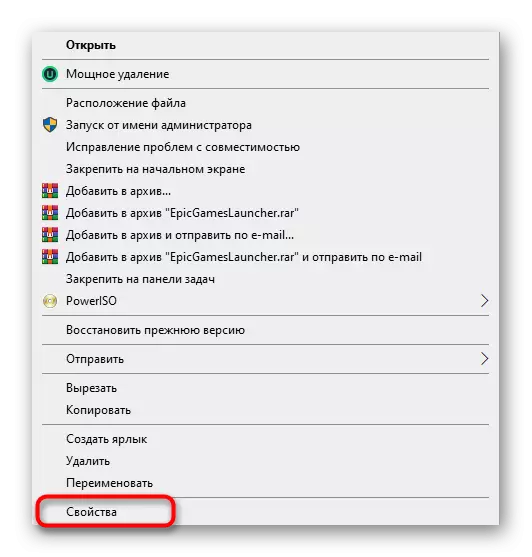

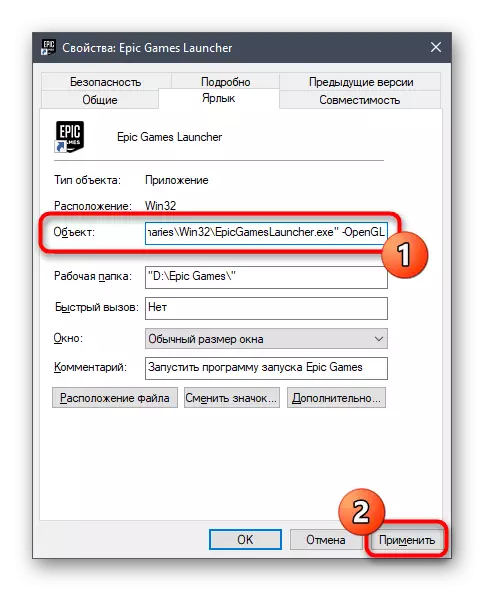


Modh 6: Díchumasaigh balla dóiteáin agus frithvíreas
Uaireanta baineann fadhbanna le seoladh na mbogearraí éagsúla leis an bhfíric go gcuireann an antivirus isteach ar an ríomhaire agus go gcuireann an balla dóiteáin bac ar fhorghníomhú an phróisis ar chúiseanna áirithe, ag smaoineamh air. Seiceálatear an teoiric seo ach trí mhodh amháin - dícheangal sealadach na gcomhpháirteanna a luaitear díreach luaite. In ailt eile ar ár suíomh, foghlaimeoidh tú gach rud faoi chur i bhfeidhm an tasc seo agus is féidir leat éifeachtúlacht an mhodha seo a sheiceáil.
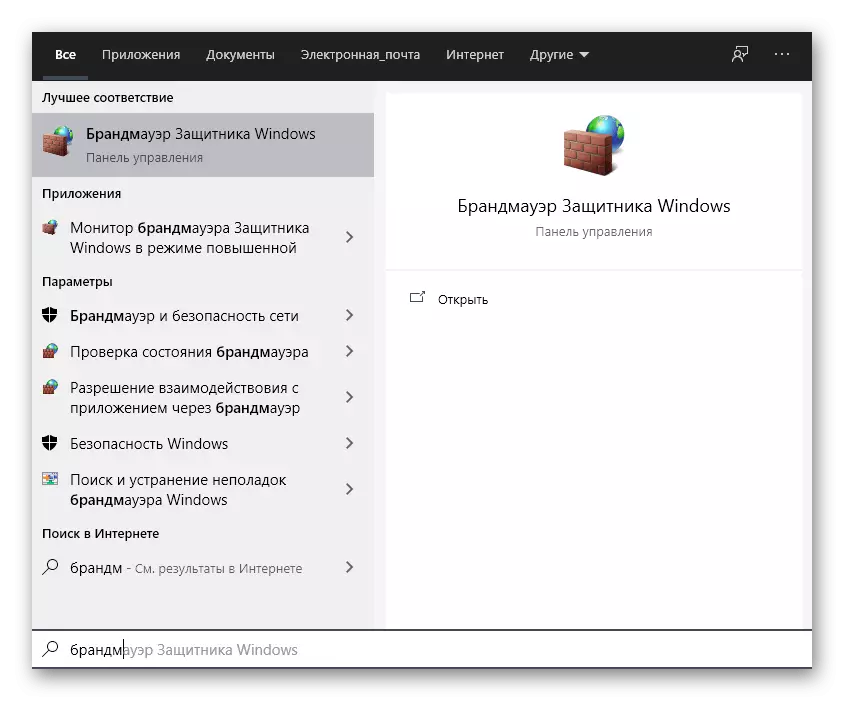
Leigh Nios mo:
Múch an balla dóiteáin i Windows 10
Díchumasaigh antivirus
Má tharla sé amach go bhfuil an fhadhb i ndáiríre i antivirus nó i mballa dóiteáin, is féidir leat an chomhpháirt a fhágáil sa stát dícheangailte agus dul go dtí gnáth-idirghníomhaíocht leis an Tosaitheoir Cluichí Epic. Mar sin féin, tá sé neamh-inmhianaithe é sin a dhéanamh, ós rud é go sáraítear sábháilteacht fhoriomlán an chórais oibriúcháin. Beidh rogha idéalach a chur le clár a eisceacht ionas go nuair a thosaíonn tú le balla dóiteáin agus uirlis eile, tá sé neamhaird go simplí. Tá na treoracha ábhartha ar na topaicí seo ar fáil ar ár láithreán gréasáin freisin agus tá siad curtha i láthair thíos.
Leigh Nios mo:
Cuir clár le heisceachtaí i Windows 10 Firewall
Clár a chur leis chun antivirus a eisiamh
Modh 7: Díchumasaigh VPN agus seachvótálaí
Is dócha go bhfuil a fhios agat go bhfuil baint dhíreach ag an lainseálaí atá faoi bhreithniú go díreach leis an Idirlíon, toisc go gcaithfidh sé na nuashonruithe a sheiceáil le haghaidh cluichí, nuacht agus eolas úsáideach eile a tharraingt siar. Má tá modh seachfhreastalaí gníomhachtaithe nó go bhfuil VPN caighdeánach cumasaithe, is dócha go bhfuil earráidí le feiceáil nuair a dhéanann tú iarracht chun tús a chur leis an Tosaitheoir Cluichí Eipiciúil, ós rud é go mainneoidh an t-iarratas ach ceangal leis an líonra. Seiceálann an chúis seo le Dícheangal Banal VPN agus freastalaí seachfhreastalaí tríd an roghchlár caighdeánach Windows.
- Oscail an "Start" agus téigh ó ann sa roghchlár "Paraiméadair".
- Tá suim agat sa rannóg "Líonra agus Idirlíon".
- Tríd an bpainéal clé, téigh go dtí an rannóg "VPN" ar dtús.
- Anseo, dícheangail an nasc breise má tá sé ann.
- Ina dhiaidh sin, aistrigh go dtí an chatagóir "Proxy Server".
- Athraigh an sleamhnán "úsáid seachfhreastalaí" leis an "Off".





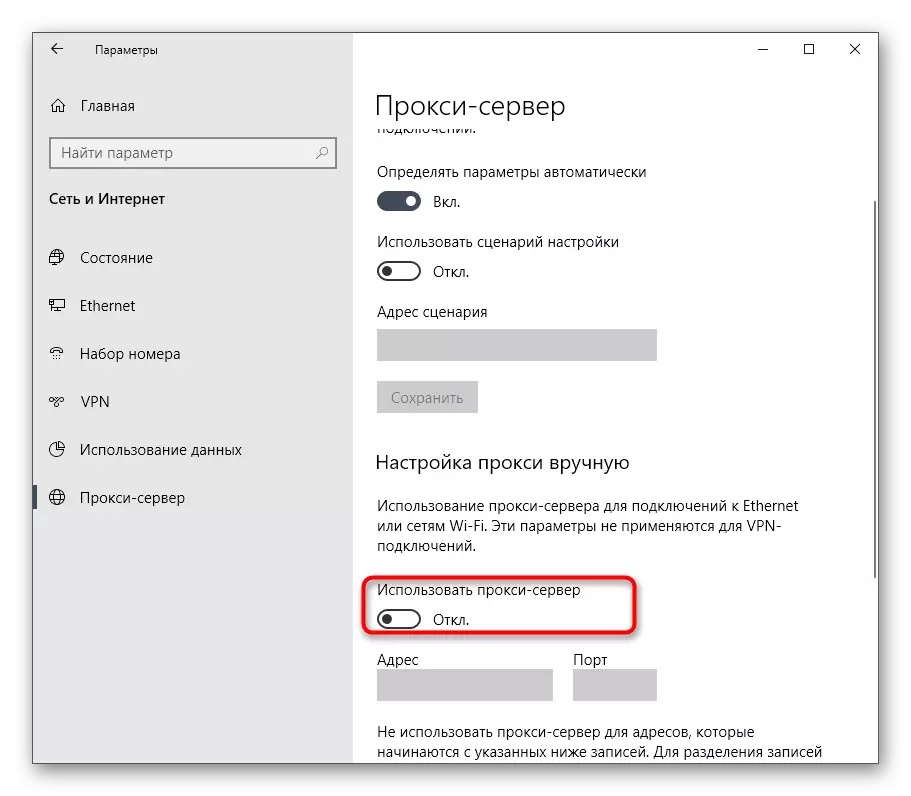
Anois téigh go dtí seoladh an lainseálaí láithreach. Má bhí an fhadhb ba é an fhadhb a nascadh leis an idirlíon trí fhreastalaithe tríú páirtí, beidh ort an rogha seo a thréigean chun an tosaitheoir agus na cluichí cluichí eipice a bhaineann leis a úsáid.
Modh 8: Na calafoirt riachtanacha a oscailt
Ag deireadh ábhar an lae inniu, ba mhaith linn a insint faoin modh is annamh éifeachtach, ós rud é i bhformhór na gcásanna go léir na calafoirt is gá oscailte láithreach le linn a shuiteáil an chláir. Mar sin féin, mura dtarlódh sé seo, ní bheidh an nasc idirlín ar thaobh na páirtaithe dodhéanta agus mar thoradh air sin, gheobhaidh an t-úsáideoir íoslódáil gan teorainn, nó fadhbanna le tús an Tosaitheoir Cluichí Epic. Chun an rogha seo a sheiceáil, ba chóir duit calafoirt a oscailt 80 ar HTTP, 443 ar HTTPS, agus 5222. Léigh tuilleadh faoi chur i bhfeidhm an taisc seo sa lámhleabhar leathnaithe ó cheann eile dár n-údar.
Leigh Nios mo:
Calafoirt oscailte ar an ródaire
Calafoirt Oscailte i Windows 10 Firewall
Tá tú díreach tar éis ocht modh éagsúla a fhoghlaim chun feidhmíocht an Tosaitheoir Cluichí Eipiciúil a réiteach i gcóras oibriúcháin Windows 10. Mura gcabhraíonn aon cheann acu leis, moltar an t-iarratas a athbhunú i ndóchas teipeanna beaga a tharla ag na céimeanna suiteála a réiteach. Ina theannta sin, is féidir é a scríobh i dtacaíocht theicniúil ar an láithreán gréasáin oifigiúil, ag míniú a fhadhb. Uaireanta tugann saineolaithe inniúla freagraí soiléire ar cheisteanna a théann amach le bheith ina n-oibrithe, agus oibríonn an lainseálaí ansin i gceart.
